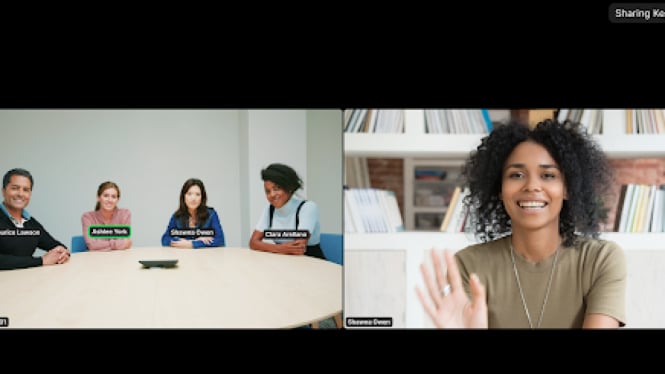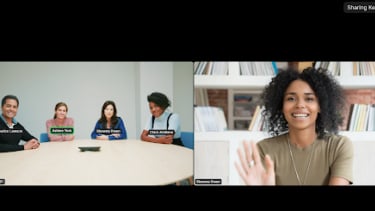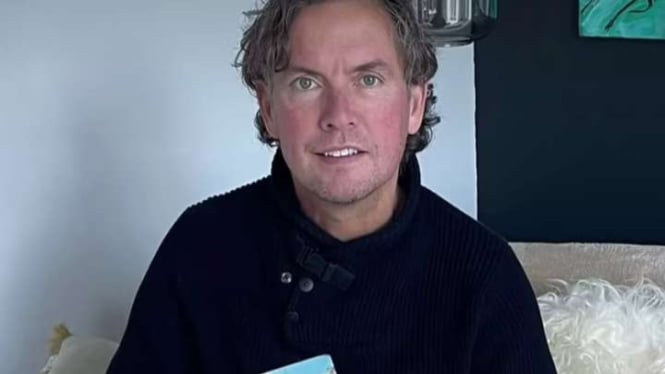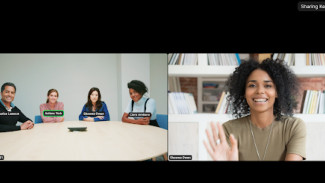Cara Ganti Nama di Zoom dengan Mudah, agar Tampil Profesional dalam Rapat!
Senin, 13 Januari 2025 - 02:00 WIB
Sumber :
- Dok. Zoom
2. Mengganti Nama Sebelum Masuk ke Ruang Rapat
Jika Anda belum login ke akun Zoom atau bergabung ke sebuah meeting sebagai tamu, Anda masih bisa mengganti nama sebelum masuk ke ruang rapat. Berikut caranya:
- Buka aplikasi Zoom di laptop atau perangkat lainnya.
- Pada tampilan awal, pilih opsi "Join a Meeting".
- Masukkan ID rapat yang Anda dapatkan, lalu isi kolom nama dengan nama baru yang diinginkan.
- Setelah selesai, klik "Join" untuk bergabung ke dalam rapat.
Dengan cara ini, Anda bisa dengan mudah menyesuaikan nama tanpa perlu login ke akun Zoom.
3. Mengganti Nama Saat Rapat Sedang Berlangsung
Kadang, Anda baru menyadari ingin mengganti nama setelah rapat dimulai. Tenang, Zoom juga menyediakan opsi untuk mengganti nama secara langsung selama rapat. Berikut langkah-langkahnya:
- Saat berada di dalam ruang rapat Zoom, klik menu "Participants" di bagian bawah layar.
- Cari nama Anda dalam daftar peserta, lalu klik opsi "Rename".
- Masukkan nama baru sesuai kebutuhan, lalu klik "Done".
- Nama Anda akan langsung diperbarui dan terlihat oleh peserta lainnya.
Halaman Selanjutnya
Kapan Sebaiknya Mengganti Nama di Zoom?